

|
本站电脑知识提供应用软件知识,计算机网络软件知识,计算机系统工具知识,电脑配置知识,电脑故障排除和电脑常识大全,帮助您更好的学习电脑!不为别的,只因有共同的爱好,为软件和互联网发展出一分力! 最近有很多朋友反映,遇到epic启动程序进不去这种情况,该怎么办呢?接下来小编就为大家讲解一下关于epic启动程序进不去的解决办法哦,希望可以帮助大家解决难题哦。 解决办法一: 1、首先按下快捷键“win+i”打开windows设置。 2、然后在windows设置中点击“更新和安全”。 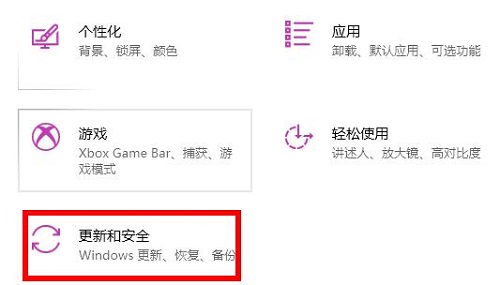
3、再点击左侧任务栏下面的“windows安全中心”。 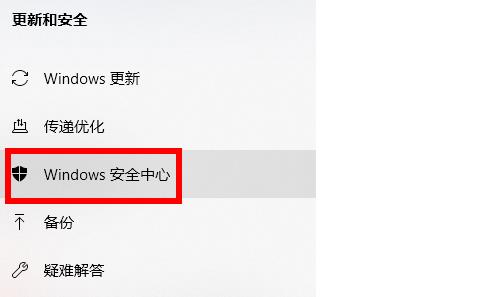
4、点击右侧的“打开windows安全中心”选项。 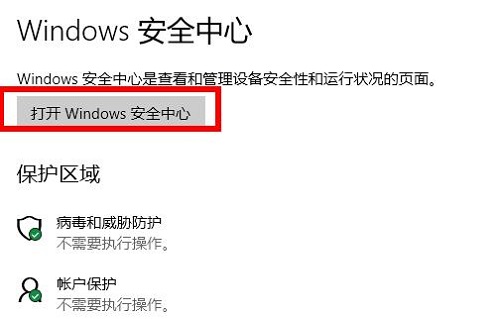
5、最后点击左侧任务栏中的“防火墙和网络保护”将右侧的防火墙下的开关关闭即可。 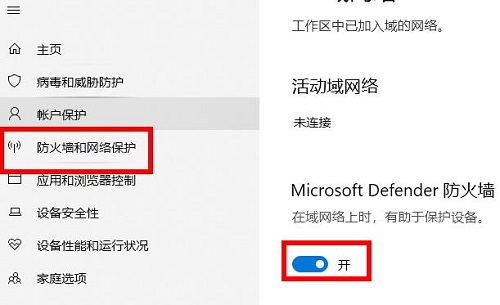
解决办法二: 1、右键单击Epic Games启动程序的桌面快捷方式。 2、选择"属性"。 3、在快捷方式选项卡下,标记为目标的路径应该像这样(可能会有所不同): "C:Program FilesEpic GamesLauncherPortalBinariesWin64EpicGamesLauncher.exe" 4、如果路径后的目标字段中有任何参数,例如-http=wininet,请将其删除。 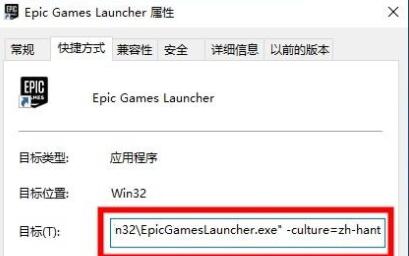 以上就是小编带来的epic启动程序进不去解决办法,有遇到相同情况的朋友赶快来参考参考哦。 学习教程快速掌握从入门到精通的电脑知识 |
温馨提示:喜欢本站的话,请收藏一下本站!